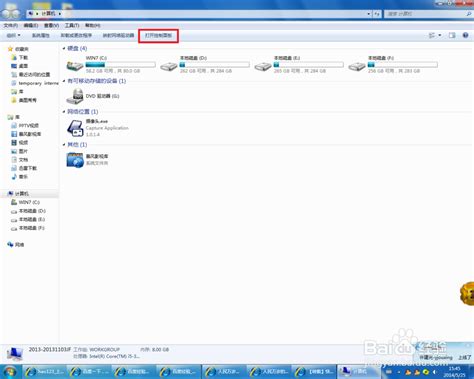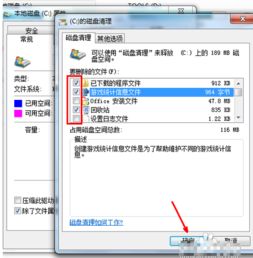轻松学会:如何有效清理Windows中的AppData文件夹
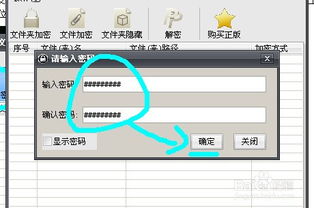
AppData文件夹是Windows操作系统中用于存储用户数据和配置文件的重要位置。每个Windows用户在C驱动器上都有这样一个文件夹,通常路径为C:\Users\[UserName]\AppData。AppData文件夹默认是隐藏的,如果找不到,可以通过调整文件夹选项来显示隐藏文件和文件夹。随着时间的推移,AppData文件夹可能会占用大量的磁盘空间,从而影响系统性能。因此,定期清理AppData文件夹是维护系统健康和提高性能的必要步骤。

一、理解AppData文件夹的结构
AppData文件夹主要包含三个子文件夹:Local、LocalLow和Roaming。每个子文件夹都有其特定的用途:

Local:存储应用程序的数据,这些数据通常是特定于用户且不需要漫游到其他计算机的。

LocalLow:存储需要较低权限级别访问的应用程序数据,通常用于防止恶意软件提升权限。
Roaming:存储用户的配置文件和应用程序数据,这些数据可以随着用户登录到不同的计算机而漫游。
二、清理AppData文件夹的方法
清理AppData文件夹有多种方法,包括手动清理、使用磁盘清理工具以及借助第三方清理工具。每种方法都有其优缺点,适用于不同的使用场景。
1. 手动清理
手动清理是最直接的方法,但也是最耗时的。步骤如下:
打开AppData文件夹:在文件资源管理器中导航到C:\Users\[UserName]\AppData,或者通过运行对话框输入`%APPDATA%`快速打开。
查看子文件夹:逐个查看Local、LocalLow和Roaming子文件夹,确定哪些文件或文件夹可以删除。
删除不需要的文件:谨慎地删除不需要的文件或文件夹。注意不要误删重要文件,以免影响应用程序的正常运行。
2. 使用磁盘清理工具
Windows系统自带的磁盘清理工具可以帮助清理AppData文件夹中的临时文件和其他不必要的文件。步骤如下:
打开磁盘清理工具:在搜索框中输入“磁盘清理”,然后选择“磁盘清理”应用程序。
选择驱动器:选择C驱动器并点击“确定”开始扫描。
选择文件类型:在扫描结果中,选择“临时文件”以及其他要删除的文件类型。
清理文件:点击“确定”开始清理选中的文件。
3. 使用第三方清理工具
市面上有许多优秀的第三方磁盘清理工具,如CCleaner和DiskMax等。这些工具可以自动扫描并清理AppData文件夹中的垃圾文件,更加高效且便捷。
下载并安装工具:从官方网站下载并安装所需的清理工具。
运行扫描:打开工具并选择C驱动器进行扫描。
选择清理项目:在扫描结果中,选择要清理的项目,特别是AppData文件夹中的临时文件、日志文件等。
执行清理:点击“清理”按钮开始清理选中的文件。
三、清理AppData文件夹的注意事项
在清理AppData文件夹时,有几个注意事项需要牢记,以避免误删重要文件或造成系统不稳定。
备份重要数据:在清理前,务必备份重要数据,以防意外删除。可以使用外部硬盘、云存储或其他备份工具。
谨慎操作:不要随意删除不确定的文件或文件夹。如果不确定某个文件是否可以删除,最好先在网上搜索相关信息或咨询专业人士。
关闭应用程序:在清理AppData文件夹之前,最好关闭所有正在运行的应用程序,以防数据丢失或应用程序崩溃。
定期清理:定期清理AppData文件夹可以保持系统健康并提高性能。建议每隔一段时间就进行一次清理。
四、其他减小AppData文件夹大小的方法
除了直接清理AppData文件夹外,还有其他一些方法可以帮助减小其大小。
1. 清理临时文件和缓存
Windows系统和应用程序在运行过程中会产生大量的临时文件和缓存文件,这些文件通常存储在AppData文件夹中的Temp子文件夹中。可以通过以下步骤清理这些文件:
打开Temp文件夹:按Windows+R打开运行对话框,输入`%LOCALAPPDATA%\Temp`并按回车键。
删除文件:选择并删除Temp文件夹中的所有文件。这些文件通常是临时文件,可以安全删除。
2. 清理应用程序数据
在Windows设置中的应用程序设置中,可以选择需要清理的应用程序,然后点击“高级选项”下的“重置”按钮。这将删除该应用程序的所有数据,但需要重新设置应用程序。
3. 限制应用程序的存储空间
在Windows设置中的应用程序设置中,可以选择需要限制存储空间的应用程序,并在“高级选项”下调整存储空间的设置。这可以防止应用程序占用过多的空间。
五、特殊情况下的AppData文件夹清理
在某些特殊情况下,如R语言中下载的二进制程序包默认保存在AppData文件夹的临时文件夹中。这些文件在下载和安装完成后通常不再需要,可以手动移动或删除。
找到临时文件夹路径:确定R包下载的临时文件夹
- 上一篇: 轻松解锁:如何快速打开夸克浏览器网页版
- 下一篇: 怀念致敬,缅怀那些值得铭记的人
-
 Win7系统C盘AppData文件夹揭秘:能否安全删除?资讯攻略10-28
Win7系统C盘AppData文件夹揭秘:能否安全删除?资讯攻略10-28 -
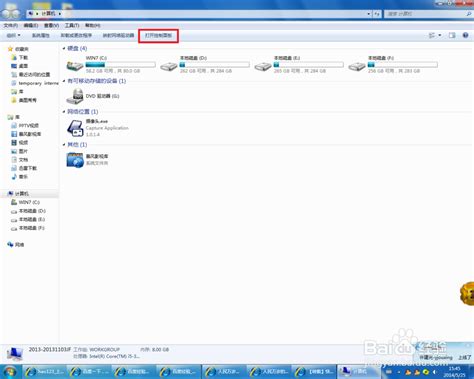 C盘空间不足,该如何清理?资讯攻略12-04
C盘空间不足,该如何清理?资讯攻略12-04 -
 如何有效清除电脑缓存资讯攻略11-26
如何有效清除电脑缓存资讯攻略11-26 -
 C盘空间不足,如何有效清理?资讯攻略02-05
C盘空间不足,如何有效清理?资讯攻略02-05 -
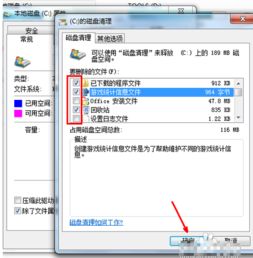 轻松学会:如何有效释放电脑C盘空间资讯攻略02-20
轻松学会:如何有效释放电脑C盘空间资讯攻略02-20 -
 C盘满了怎么清理?资讯攻略10-26
C盘满了怎么清理?资讯攻略10-26